엑셀 하이퍼링크 기능 사용법
하이퍼링크(Hyperlink) 기능 은 다른 위치로 이동하는 바로 가기를 만듭니다. 하이퍼링크(Hyperlink) 기능 은 하이퍼(Hyperlink) 링크 기능이 있는 셀을 클릭하면 통합 문서, 네트워크 서버에 저장된 문서, 인트라넷 또는 인터넷에 대한 링크를 생성할 수 있습니다 . Excel 은 지정된 문서를 열거나 나열된 위치로 이동합니다. 하이퍼링크(Hyperlink) 기능 의 공식은 HYPERLINK(link_location, [friendly_name]) 입니다.
하이퍼링크 함수(Hyperlink Function) 의 구문
- Link_location : 열려는 경로 및 파일 이름, 필수 항목입니다.
- Friendly_name : 셀에 표시되는 링크 텍스트 또는 번호입니다. Friendly_name 은 선택 사항입니다.
이 문서에서는 하이퍼링크(Hyperlink) 기능 을 사용하여 Excel 워크시트에 하이퍼링크를 만드는 방법에 대해 설명합니다 .
엑셀 하이퍼링크 기능 사용법
이 자습서에서는 테이블의 일부 역사적 수치에 대한 하이퍼링크를 만들 것입니다.
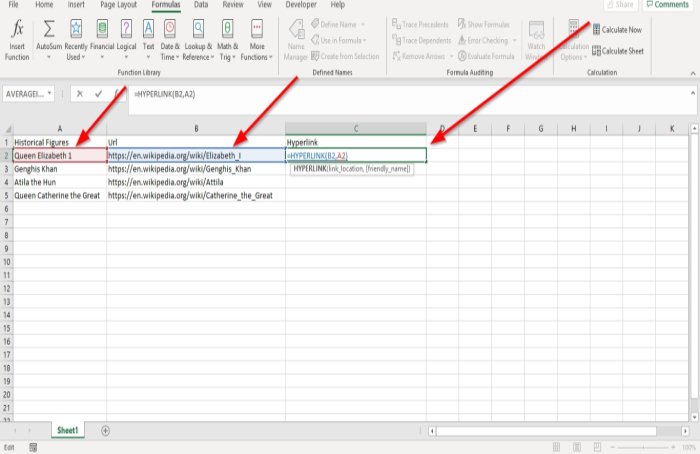
(Click)결과를 표시할 셀을 클릭 합니다.
수식 =HYPERLINK 를 입력 한 다음 대괄호를 입력합니다.
우리는 Link_location 을 입력할 것 입니다. 사이트의 URL(URL) 이 표시되는 예(위 이미지 참조)에서 링크하려는 사이트가 URL 열에 있으므로 B2 를 입력 합니다.
이제 Friendly_name 을 입력하십시오 . 친숙한 이름은 과거 수치 열에 있는 데이터입니다. URL 과 과거 수치 열의 데이터를 함께 연결하기를 원하기 때문에 A2 를 입력 합니다. 브래킷을 닫습니다.

Enter 키(Enter ) 를 누르면 결과가 표시됩니다.
(Suppose)하이퍼링크(Hyperlink) 기능 을 사용하여 다른 데이터에 대한 결과를 보고 싶다고 가정 합니다. 셀을 클릭(Click) 하고 아래로 끕니다.

다른 옵션은 Formula 로 이동하는 것 입니다. 함수 라이브러리(Function Library) 그룹에서 조회 및 참조(Lookup and Reference) 를 클릭 합니다 . 드롭다운 메뉴에서 하이퍼링크를 선택합니다. (Hyperlink.)함수 인수(Function Arguments) 대화 상자가 나타납니다 .

Link_location 이 표시 되는 함수 인수(Function Arguments) 대화 상자에서 B2 셀 을 입력 상자에 입력합니다.
Friendly_name 이 표시 되는 경우 입력 상자에 A2 셀을 입력합니다 .

클릭, 확인(OK) ; 결과를 보게 될 것입니다.
이게 도움이 되길 바란다.
Related posts
Excel에서 Duration Financial Function를 사용하는 방법
Excel에서 Rept Function를 사용하는 방법
Excel에서 DCOUNT and DCOUNTA Function을 사용하는 방법
Excel에서 RANDBETWEEN Function을 사용하는 방법
Excel에서 TYPE Function을 사용하는 방법
한 페이지에서 Excel or Google Sheets에서 선택한 셀을 인쇄하는 방법
Excel에서 PMT Function을 사용하는 방법
초보자를위한 Microsoft Excel Tutorial
Excel의 Mean의 Calculate Standard Deviation and Standard Error
Excel의 조옮김 기능을 사용하는 2가지 방법
Hour, Minute 및 Second Function 사용 방법 Excel
Windows 11/10에서 Radar Chart을 만드는 방법
Excel에서 Yes or No entries의 수를 계산하는 방법
Microsoft Excel이 정보를 복구하려고합니다
Microsoft Excel worksheet에 Trendline를 추가하는 방법
Excel의 여러 열로 한 열을 분할하는 방법
Excel에서 DGET function를 사용하는 방법
Microsoft Excel에서 Time을 추가하거나 합계하는 방법
Excel formula에서 셀을 잠그는 방법을 보호합니다
Excel에서 NETWORKDAYS function을 사용하는 방법
